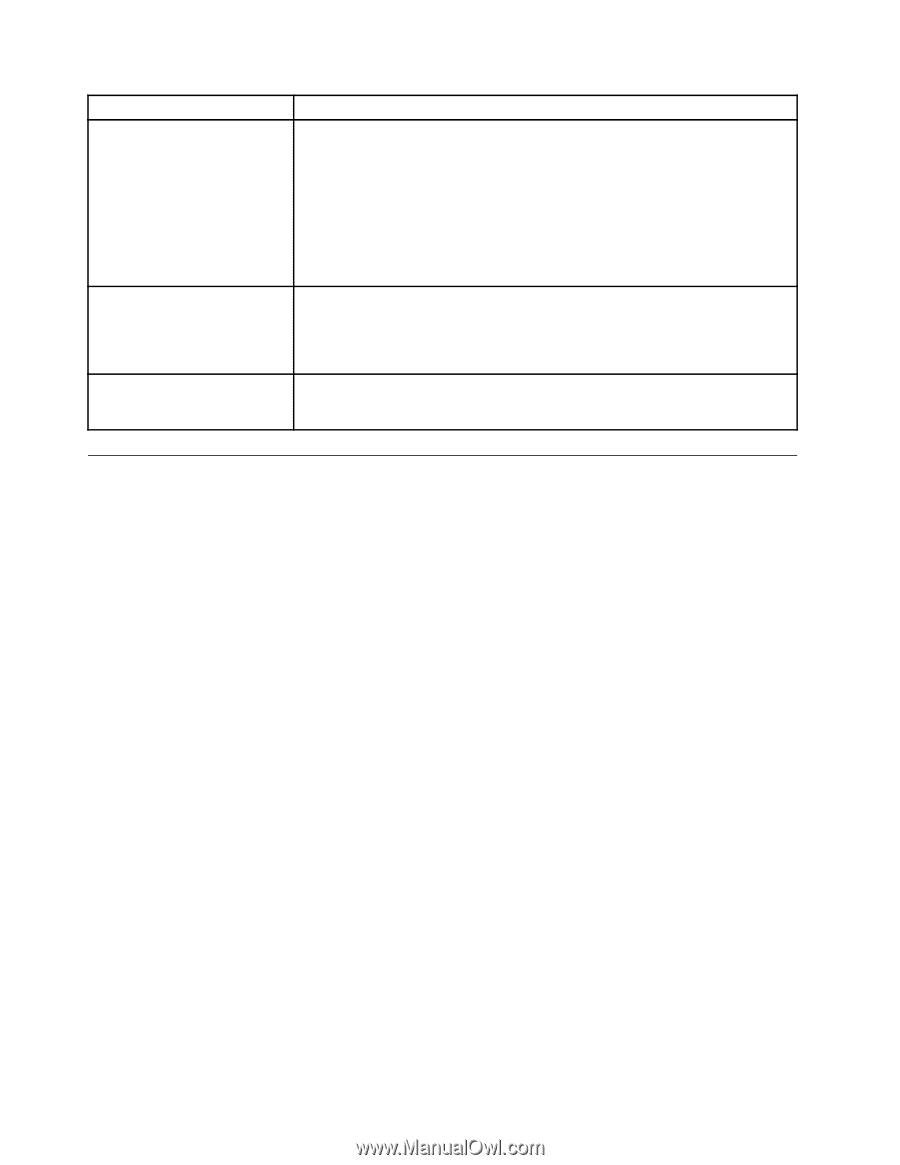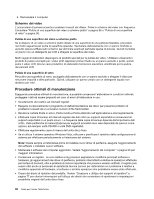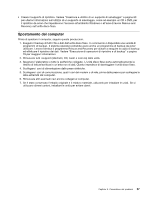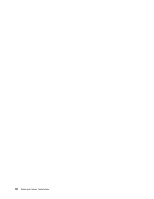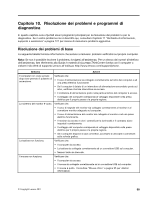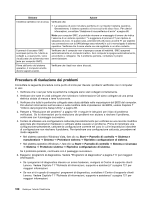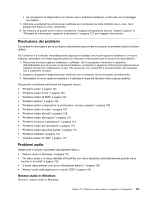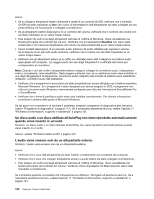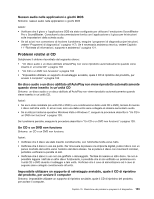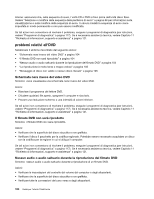Lenovo ThinkCentre M91 (Italian) User guide - Page 114
Procedura di risoluzione dei problemi
 |
View all Lenovo ThinkCentre M91 manuals
Add to My Manuals
Save this manual to your list of manuals |
Page 114 highlights
Sintomo Azione Il sistema operativo non si avvia. Verificare che: • La sequenza di avvio includa la periferica in cui risiede il sistema operativo. Generalmente, il sistema operativo si trova sull'unità disco fisso. Per ulteriori informazioni, consultare "Selezione di una periferica di avvio" a pagina 88. Nota: per computer SMC, si potrebbe ricevere un messaggio di errore che indica l'assenza di un sistema operativo" "e suggerisce di premere F1 per ripetere la sequenza di avvio. In questo caso, premere Ctrl+Alt+Canc anziché F1 per stabilire una connessione con la SAN (storage area network) in cui è memorizzato il sistema operativo. Verificare che il nome utente non sia registrato in un altro contesto. Il prompt di accesso SMC scompare prima che l'utente si colleghi e, a quel punto, viene visualizzata una schermata nera (solo per computer SMC). Verificare che il computer non si spenga a causa di inattività. SMC spegnerà automaticamente un computer inattivo. Se il computer si spegne automaticamente, accenderlo e collegarsi. Se il problema persiste, contattare il proprio amministratore. Prima dell'avvio del sistema operativo, il computer emette diversi segnali acustici. Verificare che i tasti non siano bloccati. Procedura di risoluzione dei problemi Consultare la seguente procedura come punto di inizio per rilevare i problemi verificatisi con il computer in uso: 1. Verificare che i cavi per tutte le periferiche collegate siano stati collegati correttamente. 2. Verificare che tutte le unità collegate che richiedono l'alimentazione CA siano collegate ad una presa elettrica dotata di messa a terra funzionante. 3. Verificare che tutte le periferiche collegate siano state abilitate nelle impostazioni del BIOS del computer. Per ulteriori informazioni sull'accesso e sulla modifica delle impostazioni del BIOS, vedere Capitolo 7 "Utilizzo del programma Setup Utility" a pagina 85. 4. Passare a "Risoluzione dei problemi" a pagina 101 e seguire le istruzioni per il tipo di problema verificatosi. Se le informazioni per la risoluzione dei problemi non aiutano a risolvere il problema, continuare con il passaggio successivo. 5. Tentare di utilizzare una configurazione catturata precedentemente per verificare se una recente modifica apportata alle impostazioni hardware o software abbia causato un problema. Prima di ripristinare una configurazione precedente, catturare la configurazione corrente nel caso in cui le impostazioni obsolete di configurazione non risolvano il problema. Per ripristinare una configurazione catturata, procedere nel modo seguente: • Nel sistema operativo Windows Vista, fare clic su Start ➙ Pannello di controllo ➙ Sistema e manutenzione ➙ Sistema ➙ Protezione sistema ➙ Ripristino configurazione di sistema. • Nel sistema operativo Windows 7, fare clic su Start ➙ Pannello di controllo ➙ Sistema e sicurezza ➙ Sistema ➙ Protezione sistema ➙ Ripristino configurazione di sistema. Se il problema persiste, continuare con il passaggio successivo. 6. Eseguire i programmi di diagnostica. Vedere "Programmi di diagnostica" a pagina 117 per maggiori informazioni. • Se i programmi di diagnostica rilevano un errore hardware, rivolgersi al Centro di supporto clienti Lenovo. Vedere Capitolo 11 "Richiesta di informazioni, supporto e assistenza" a pagina 121 per maggiori informazioni. • Se non si è in grado di eseguire i programmi di diagnostica, contattare il Centro di supporto clienti Lenovo. Vedere Capitolo 11 "Richiesta di informazioni, supporto e assistenza" a pagina 121 per maggiori informazioni. 100 Guida per l'utente ThinkCentre